Comment récupérer des données supprimées sur Android ?
Suite et conclusion de cette série d’articles Récupérer des données numériques supprimées, perdues ou inaccessibles Logiciel fourni par EaseUS.
Après s’être intéressé à la récupération de données informatiques puis à la récupération de données supprimées sur iOS (iPhone/iPad ou iPod), nous allons utiliser ce tutoriel pour fermer ce fichier afin de récupérer les données effacées avec l’appareil Androidle système d’exploitation de Google pour smartphones et tablettes.
Voilà comment récupérer les données des appareils exécutant Android, que ce soit par erreur ou par des problèmes matériels ou logiciels qui rendent les données inaccessibles.
EaseUS MobiSaver, un logiciel de récupération de données pour Android
Il existe différents logiciels de récupération de données sur le marché, la plupart d’entre eux sont payants (normal, les éditeurs de logiciels doivent survivre aussi !) Mais ici nous allons nous intéresser de plus près au puissant logiciel de récupération de données Android, Facile Notre MobiSaver Compatible avec Android 6.0/5.1/5.0. Si vous ne savez pas quelle version d’Android est installée sur votre appareil, lisez notre tutoriel pour savoir quelle version d’Android est installée sur votre smartphone.
Bien sûr, Facile Notre MobiSaver Compatible avec toutes les marques de smartphones et tablettes : Samsung, Sony, Google, Huawei, HTC, Motorola, ZTE, LG etc.
Facile Notre MobiSaver Permet de retrouver et de récupérer tous types de fichiers : messages, contacts, photos, musiques et vidéos, fichiers divers ou programmes corrompus qui ont été à nouveau supprimés (involontairement ou non) ou inaccessibles suite à des problèmes matériels, logiciels, système d’exploitation ou virus Attendez …
Comment récupérer des données Android avec EaseUS MobiSaver ?
Processus de récupération de données depuis Android Facile Notre MobiSaver C’est très simple : il suffit de télécharger et d’installer le logiciel sur votre ordinateur. Ensuite, connectez votre appareil Android à votre ordinateur, analysez votre smartphone Android en quelques clics, et récupérez les données de votre choix.
Notez que votre appareil doit être rooté si vous souhaitez restaurer des données !
Téléchargez et installez EaseUS MobiSaver
Quant à la version iOS, Facile Notre MobiSaver pour Android se décline en deux versions : une version gratuite (évidemment plus limitée à la récupération d’un seul fichier à la fois) et une version payante qui inclut toutes les fonctionnalités d’un logiciel de récupération de données pour seulement quelques dizaines d’euros.
Si vous souhaitez connaître les différences entre les deux versions du logiciel, EaseUS fournit une comparaison des fonctionnalités de récupération de données des deux versions d’EaseUS MobiSaver pour Android.
Téléchargez la dernière version deEaseUS MobiSaver pour Android Sur le site Web d’EaseUS, double-cliquez sur le fichier téléchargé et suivez les instructions d’installation du logiciel pour lancer l’installation du logiciel.
Connectez votre appareil Android
Pour démarrer la récupération de fichiers, vous devez lancer le logiciel et connecter votre appareil Android à votre ordinateur via le port USB.
Connectez votre appareil Android pour récupérer les données perdues
Après avoir connecté votre tablette ou smartphone Android à votre ordinateur, EaseUS MobiSaver pour Android Votre appareil sera détecté.
EaseUS MobiSaver reconnaît votre appareil Android
L’étape suivante est la plus délicate, car pour récupérer tous les types de données, y compris les SMS, le logiciel nécessite des droits d’administration plus importants, votre téléphone doit donc être rooté.
Pour en savoir plus sur l’enracinement d’Android :
Cependant, vous devrez peut-être également activer le mode de stockage de masse afin que le logiciel et l’ordinateur reconnaissent votre appareil en tant que disque dur et analysent correctement le contenu de l’appareil.
Analysez votre appareil Android
Une fois votre appareil reconnu et rooté, il ne vous reste plus qu’à effectuer une analyse complète de votre appareil.
Bien sûr, assurez-vous d’avoir suffisamment de batterie pour empêcher votre téléphone de s’éteindre pendant l’analyse !
Les fichiers détectés apparaîtront lors de l’analyse.
Récupérer les données perdues de l’appareil Android
Une fois l’analyse des points de terminaison terminée, vous obtiendrez une liste de fichiers récupérables, triés et organisés par type de fichier (photos, vidéos, musique, etc.).
Sélectionnez simplement les fichiers que vous souhaitez restaurer et indiquez où ces fichiers ont été sauvegardés sur votre ordinateur.
Capture d’écran : Récupération de fichiers sur Android
Article réalisé en partenariat avec EaseUS


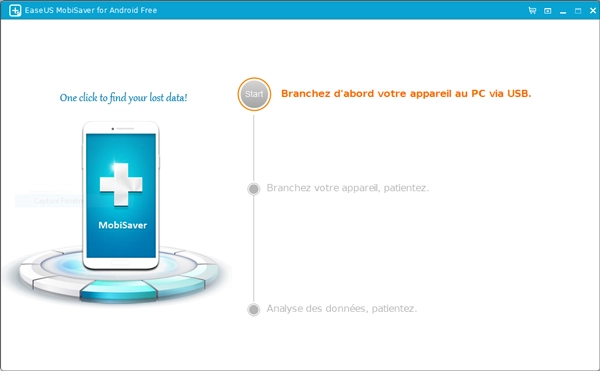
Stay connected